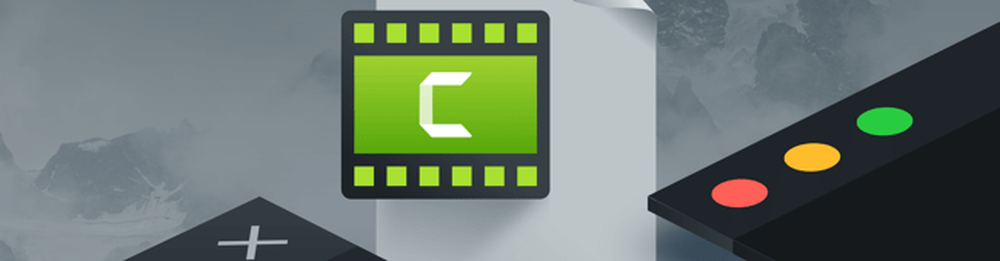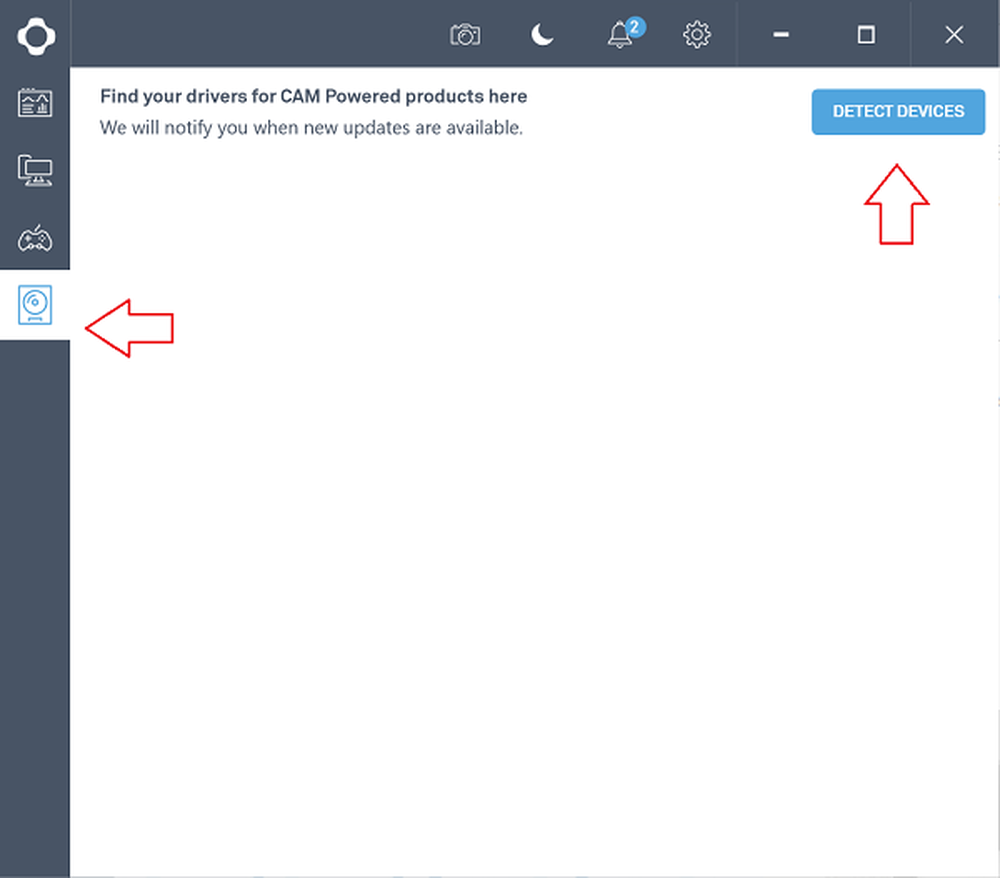Camera Roll-map ontbreekt in Windows 10

Als u het niet ziet Fotorol map op uw Windows 10 Pc, hier zijn enkele oplossingen die u kunnen helpen dit probleem op te lossen. In dergelijke gevallen, wanneer u de Windows 10 Camera-app gebruikt, ontvangt u mogelijk een foutcode 0xA00F4275.
Wat is Camera Roll in Windows 10
Eenvoudig gezegd: als u foto's maakt met de Camera-app, wordt deze opgeslagen in de map Camera Roll. Je vindt deze map in je map "Afbeeldingen".
Camerarol ontbreekt in Windows 10
Het kan gebeuren dat de map Camera Roll om een of andere reden wordt verwijderd of beschadigd. In dergelijke gevallen moet u mogelijk een van deze suggesties uitvoeren.
1] Wijzig de locatie van de camerarolmap
Als u denkt dat de map Camera Roll om sommige redenen niet op de standaardlocatie wordt gemaakt, kunt u een nieuwe map Camera Roll maken op een nieuwe locatie. Om dit te doen, drukt u op Win + I om het paneel Instellingen te openen en naar te navigeren Systeem> Opslag. Klik op de Wijzigen waar nieuwe inhoud wordt opgeslagen optie onder Meer opslaginstellingen.

Zoek naar de optie die zegt Nieuwe foto's en video's worden opgeslagen in. Klik op het vervolgkeuzemenu en selecteer een schijf die u wilt opslaan. Zorg ervoor dat de nieuwe schijfeenheid verschilt van de C-schijf of het systeemstation. Nu worden al uw vastgelegde afbeeldingen opgeslagen [nieuwe schijf]> Computer> Afbeeldingen> Filmrol map.
2] Maak een nieuwe map Camera Roll aan
De Windows 10 Camera-app maakt standaard de map Camera Roll zelfs als u deze per ongeluk verwijdert. Als u zo'n map echter niet op de standaardlocatie ziet, kunt u een nieuwe map Camera Roll maken.
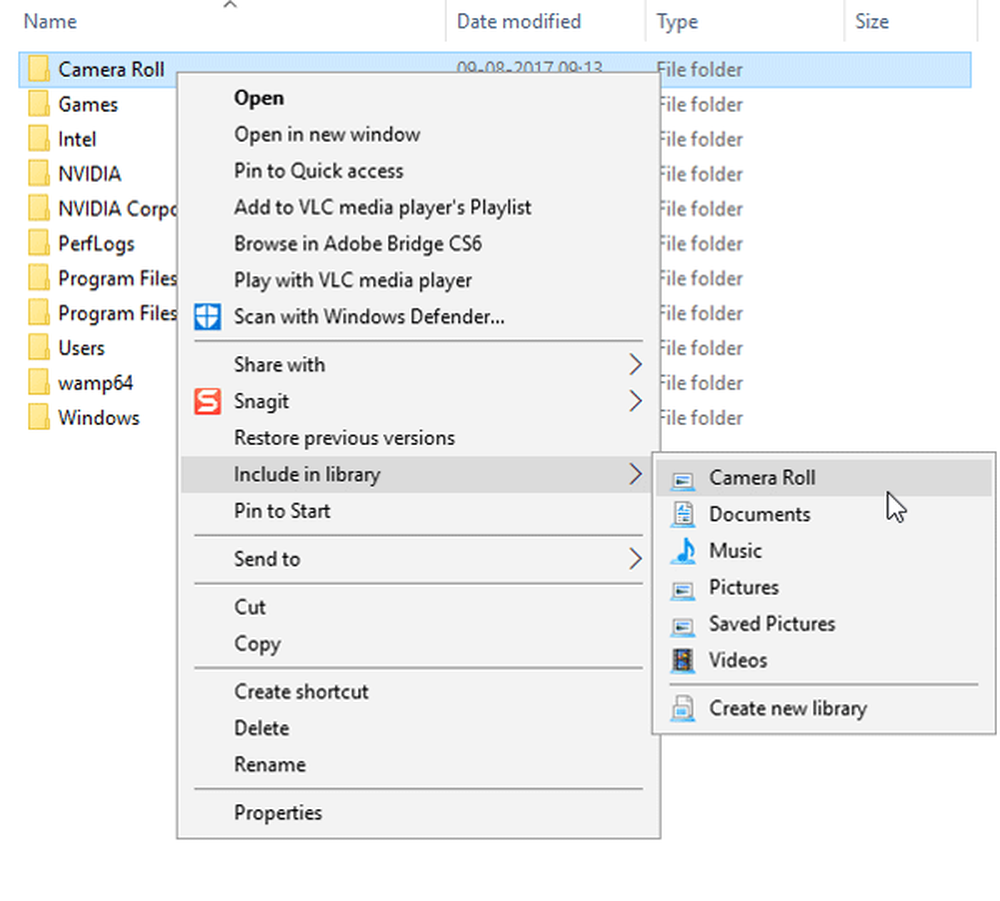
Klik nu met de rechtermuisknop op deze map> selecteer Opnemen in bibliotheek> Camerarol.
3] Controleer de bestandsrolmachtiging van de camera
Als u de map Camera Roll in afbeeldingen ziet, maar nog steeds een dergelijk foutbericht ontvangt, moet u mogelijk de toestemming van die map controleren. Klik hiervoor met de rechtermuisknop op de Fotorol map en selecteer eigenschappen. Ga daarna naar de Veiligheid tab. Selecteer de gebruikersnaam die u momenteel gebruikt in het vak Groeps- of gebruikersnamen en controleer of Schrijven is geselecteerd of niet. Als u de machtiging "Schrijven" niet kunt vinden, moet u deze handleiding volgen om eigenaar te worden.
Ik hoop dat dit helpt!
Lees de volgende: Hoe verplaats en verwijder de mappen Camera Roll en Saved Pictures in Windows 10.
Meer over de Camera-app:- Windows Camera-app kan niet worden gestart
- We kunnen nu niet naar de camerarol gaan
- Oplossing: de Camera-app kan niet worden gebruikt met deze versie van Windows
- Deze app heeft je toestemming nodig om je camera te gebruiken op Windows
- Hoe te achterhalen welke app de webcam gebruikt in Windows